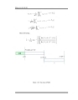Tự động giảm dung lượng hình ảnh khi gửi e-mail
115
lượt xem 6
download
lượt xem 6
download
 Download
Vui lòng tải xuống để xem tài liệu đầy đủ
Download
Vui lòng tải xuống để xem tài liệu đầy đủ
Tự động giảm dung lượng hình ảnh khi gửi e-mail Phần mềm miễn phí Shrink Pic của On The Go Soft, tương thích với mọi phiên bản của hệ điều hành Windows 2000/XP/VISTA. Dung lượng 1,11 MB. Có thể tải chương trình tại đây. Giao diện của Shrink Pic. Ảnh: Tuổi Trẻ Sau khi cài đặt, kích hoạt, Shrink pic sẽ chạy thường trú dưới khay hệ thống. Bấm nút phải chuột vào biểu tượng của Shrink pic, chọn Settings từ menu để quy định các thiết lập: Mặc định là đánh dấu vào ô Enable photo compression (Cho phép nén file...
Chủ đề:
Bình luận(0) Đăng nhập để gửi bình luận!

CÓ THỂ BẠN MUỐN DOWNLOAD